tpm2.0是我们电脑主板上自带的功能,win11系统的安装必要条件就是tpm2.0,我们可以在安装win11前检测一下,如果发现没有tpm2.0,那就根据自己的主板使用不同的方法开启tpm2.0,今天小编给大家介绍华硕主板tpm2.0怎么开。
华硕主板tpm2.0怎么开:
1、首先是 Intel 芯片组的华硕主板,请开机后进到 BIOS---Advanced---PCH-FW Configuration 菜单下:
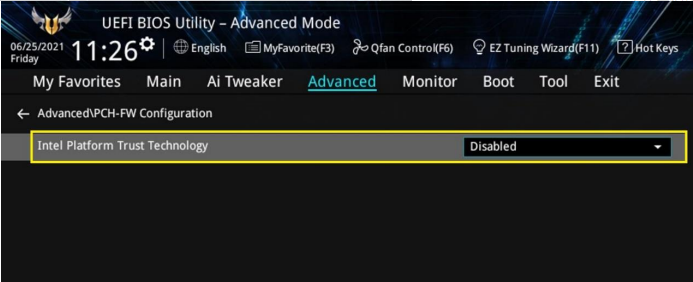
2、这里的 Intel Platform Trust Technology 默认是关闭的,回车后我们选择开启,会提示一个 警告信息:
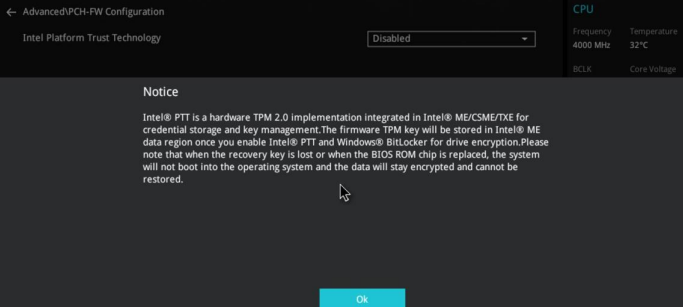
3、确认后就可以开启了:
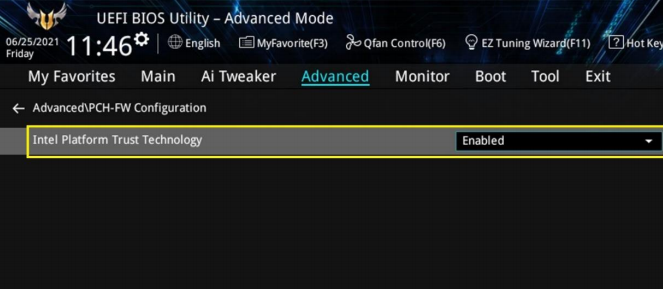
4、不同型号的 Intel 芯片组的主板这个设置项目的名字可能会有区别,还有如下的一些,也是 同样的设置。
(1)项目为 PTT 的,直接设置为开启 Enable 就可以了。
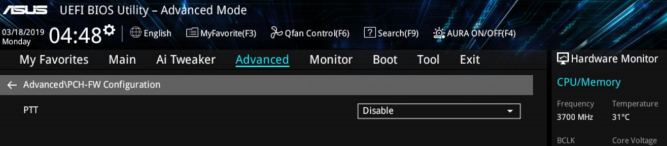
(2)项目为 TPM Device Selection 的,设置为 Enable Firmware TPM 就可以了。

5、总之,命名和项目名称可能有所区别,但是在 BIOS 里设置菜单位置都是一样的,即 BIOS- --Advanced--PCH-FW Configuration 下。
对于华硕 AMD 芯片组的主板,开机后我们进入 BIOS---Advanced—AMD fTPM configuration 设置下:
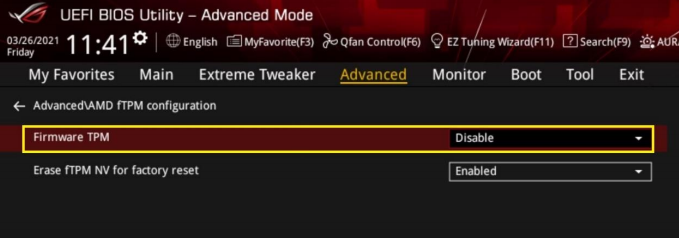
6、默认也是关闭的,我们选择开启,看到一个警告画面:
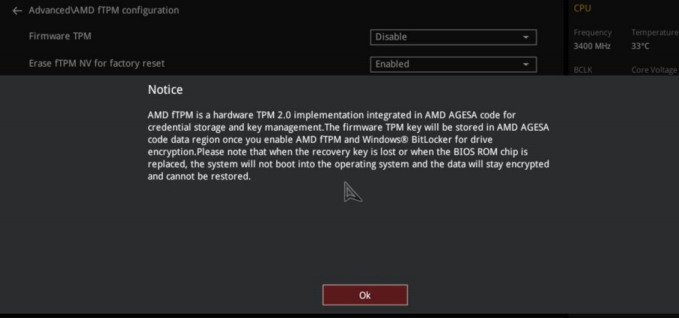
7、确认后就可以开启了:
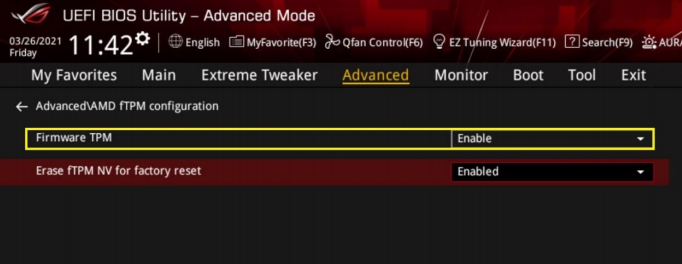
以上就是tpm2.0怎么开的操作步骤了,希望能帮助你成功开启。
Copyright ©2018-2023 www.958358.com 粤ICP备19111771号-7